百度网盘设置关联BT种子文件的操作流程
来源:金桥电子网
时间:2023-04-11 12:45:17 190浏览 收藏
怎么入门文章编程?需要学习哪些知识点?这是新手们刚接触编程时常见的问题;下面golang学习网就来给大家整理分享一些知识点,希望能够给初学者一些帮助。本篇文章就来介绍《百度网盘设置关联BT种子文件的操作流程》,涉及到,有需要的可以收藏一下
亲们想知道百度网盘如何设置关联BT种子文件的操作吗?下面就是小编整理百度网盘设置关联BT种子文件的操作流程,赶紧来看看吧,希望能帮助到大家哦!
百度网盘设置关联BT种子文件的操作流程

首先找到BT种子文件,选择“打开方式”,如图,
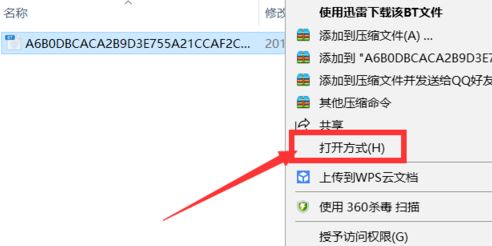
在弹出菜单中点击“选择其他应用”,弹出窗口,选择百度网盘,若没这一选项,点击下方的其他应用,找到软件安装位置选择程序就好,
勾选下方“始终使用此应用打开 .torrent文件”,点击确定,
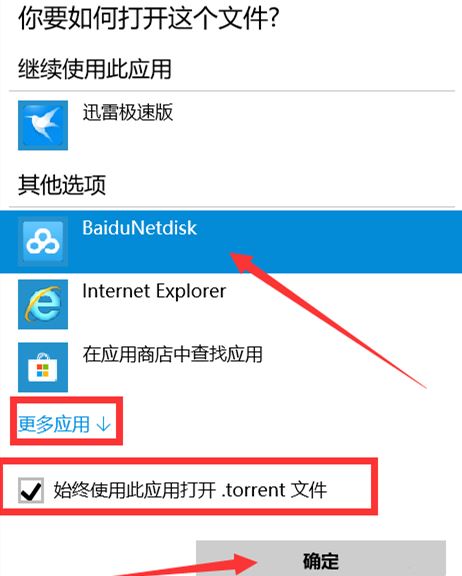
这样直接双击文件即可打开。还有一种操作,打开百度网盘,进入界面,点击右上方的三角图标,
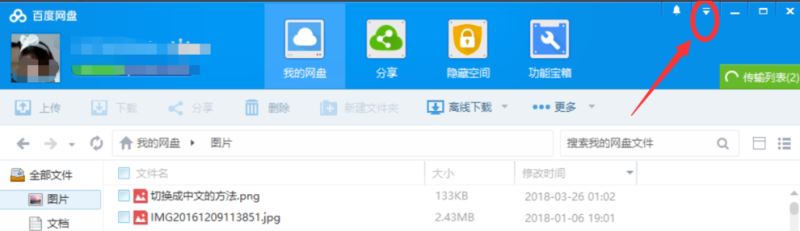
弹出菜单,点击“设置”选项,

进入设置界面里,选择“启动后关联BT种子文件”,点击确定。
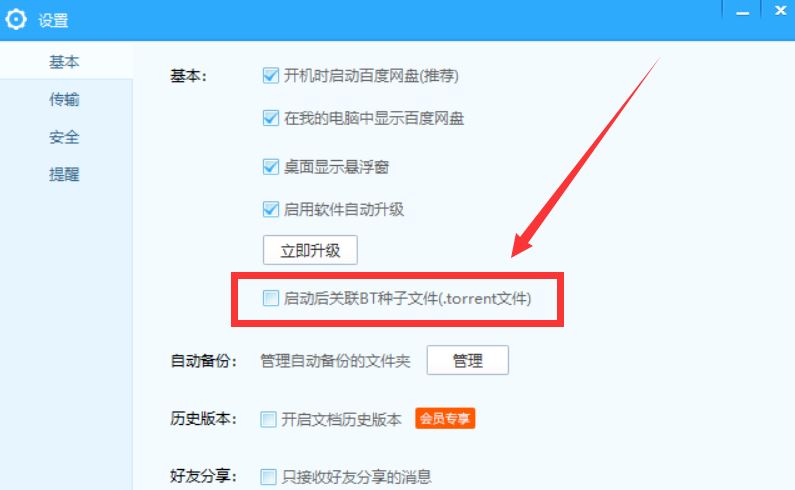
以上这里为各位分享了百度网盘设置关联BT种子文件的操作流程。有需要的朋友赶快来看看本篇文章吧。
理论要掌握,实操不能落!以上关于《百度网盘设置关联BT种子文件的操作流程》的详细介绍,大家都掌握了吧!如果想要继续提升自己的能力,那么就来关注golang学习网公众号吧!
声明:本文转载于:金桥电子网 如有侵犯,请联系study_golang@163.com删除
相关阅读
更多>
-
501 收藏
-
501 收藏
-
501 收藏
-
501 收藏
-
501 收藏
最新阅读
更多>
-
475 收藏
-
154 收藏
-
377 收藏
-
461 收藏
-
425 收藏
-
431 收藏
-
126 收藏
-
417 收藏
-
255 收藏
-
405 收藏
-
292 收藏
-
173 收藏
课程推荐
更多>
-

- 前端进阶之JavaScript设计模式
- 设计模式是开发人员在软件开发过程中面临一般问题时的解决方案,代表了最佳的实践。本课程的主打内容包括JS常见设计模式以及具体应用场景,打造一站式知识长龙服务,适合有JS基础的同学学习。
- 立即学习 543次学习
-

- GO语言核心编程课程
- 本课程采用真实案例,全面具体可落地,从理论到实践,一步一步将GO核心编程技术、编程思想、底层实现融会贯通,使学习者贴近时代脉搏,做IT互联网时代的弄潮儿。
- 立即学习 516次学习
-

- 简单聊聊mysql8与网络通信
- 如有问题加微信:Le-studyg;在课程中,我们将首先介绍MySQL8的新特性,包括性能优化、安全增强、新数据类型等,帮助学生快速熟悉MySQL8的最新功能。接着,我们将深入解析MySQL的网络通信机制,包括协议、连接管理、数据传输等,让
- 立即学习 500次学习
-

- JavaScript正则表达式基础与实战
- 在任何一门编程语言中,正则表达式,都是一项重要的知识,它提供了高效的字符串匹配与捕获机制,可以极大的简化程序设计。
- 立即学习 487次学习
-

- 从零制作响应式网站—Grid布局
- 本系列教程将展示从零制作一个假想的网络科技公司官网,分为导航,轮播,关于我们,成功案例,服务流程,团队介绍,数据部分,公司动态,底部信息等内容区块。网站整体采用CSSGrid布局,支持响应式,有流畅过渡和展现动画。
- 立即学习 485次学习
